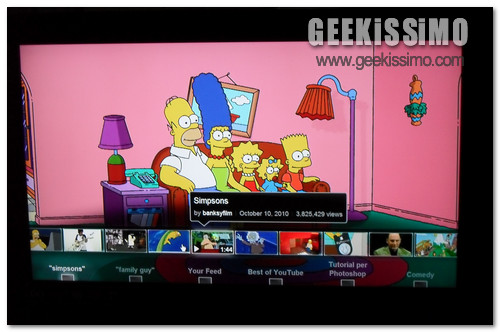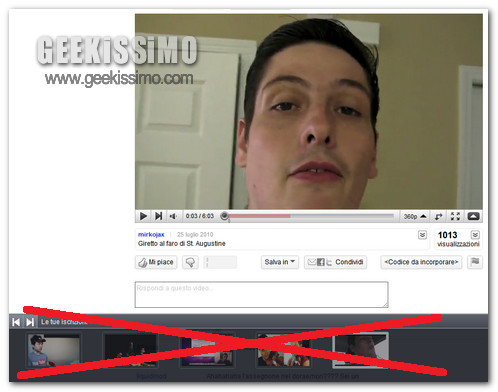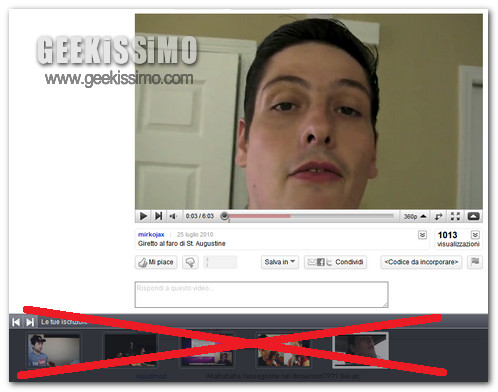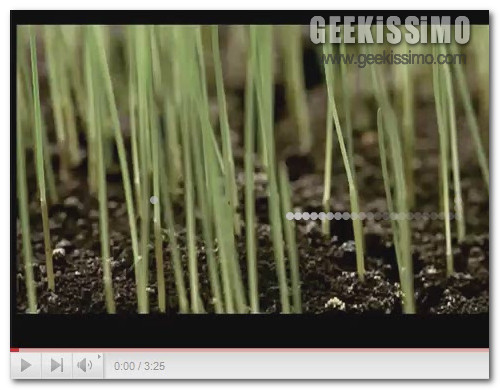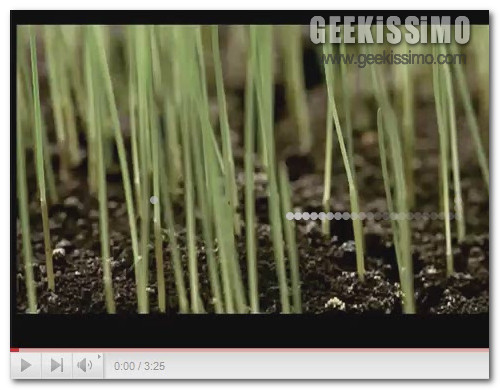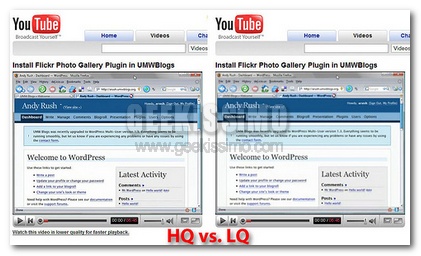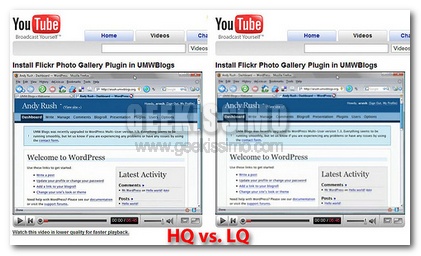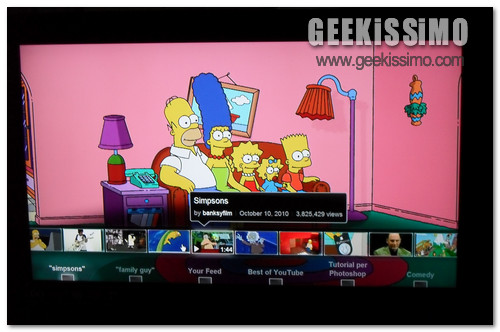
Google TV ormai è realtà. I primi set-top box per la “nuova televisione” che ingloberà Internet, Android e TV digitale verranno consegnati da Logitech entro fine mese (almeno in USA), Sony ha presentato ufficialmente le sue Internet TV targate Mountain View, e sul Web… beh, sul Web già si può assaporare il gusto della “Googlevisione” con una versione speciale di YouTube creata ad hoc.
Per avere lo spettacolo della Google TV subito a portata di mouse (e tastiera), basta puntare il browser su youtube.com/leanback e abilitare la visualizzazione a schermo intero. Meglio ancora se su un TV LCD di almeno 30 pollici collegato al PC tramite un cavo HDMI.
Appena “acceso”, Leanback ci mette di fronte a un video di YouTube aperto in modalità casuale: potrebbe essere uno spezzone di X-Factor così come l’elezione di “miss qualcosa”. I comandi del video – con la barra di scorrimento e i pulsanti “mi piace” e “non mi piace” – sono situati in una mascherina al centro dello schermo, mentre la ricerca dei contenuti può essere effettuata semplicemente digitando le parole chiave sulla tastiera del computer (compare automaticamente una barra di ricerca nella parte alta dello schermo).